Talimat
Bilgisayarınızın masaüstünde Başlat menüsünü bulun. Aç onu. Görünen hizmetler listesinde "Denetim Masası"nı seçin. Bu klasörün içinde "İnternet Seçenekleri" komutunu bulun. Görüntü ayarlarındaki herhangi bir değişiklikten ve yerel İnternet ağına bağlantıdan sorumludur. Bu hizmeti başlatmak için simgeye tıklayın. Üstte genel işlevler, güvenlik ayarları, gizlilik, İnternet bağlantısı, ek yapılandırmalar ve elbette gelen bilgilerin içeriğinden sorumlu çeşitli sekmelerin bulunduğu küçük yeni bir pencere görünecektir. "İçerik" adlı uygun sekmeye gidin. Üst "Erişim Kısıtlaması" alanında, "Etkinleştir" düğmesini tıklayın.
"Erişim kısıtlaması" alt alanında "Yaş kategorileri" sekmesine gidin. Derecelendirme seviyelerini görüntülemek için ihtiyacınız olan kategoriyi seçeceğiniz bir komut listesi görünecektir. Komutları görüntüleme kolaylığı için sağdaki hareketli kaydırıcıyı kullanın. Ardından, çocukların hangi bilgileri görmesine izin vereceğine ve hangilerinin gösterilmesini engelleyeceğine karar verin. Seçtiğiniz kategoriler çok farklı olabilir. İşte bunlardan sadece birkaçı - "Kötü örnek", "Kumar görüntüsü", "Cinsel içerik", "Sigara içmek", "Çıplak vücut" vb. Belirli bir gruba kurulum yapmadan önce aşağıdaki ipuçlarını dikkatlice okuyun. Bu, bilgi kısıtlamasının derecesini doğru bir şekilde belirlemeye yardımcı olacaktır.
Bir sonraki "İzin verilen siteler" bölümünde, "kara listenizdeki" sitelerden bazı kaynakların üstünü çizebilirsiniz. Bunu yapmadan önce sitede yer alan yazıların, fotoğrafların, animasyonların, ses ve video materyallerinin güvenli olduğundan emin olun. Güvendiğiniz istisna sitelerinin URL'lerini girin. Bir sonraki adım Genel sekmesine tıklamaktır. Üst Kullanıcı Seçenekleri alanında, "Kullanıcılar, derecelendirmesi olmayan siteleri görüntüleyebilir" seçeneğinin yanındaki kutunun işaretini kaldırın. Ardından, "Kısıtlanmış siteleri görüntülemek için şifre girişine izin ver"in yanındaki kutuyu işaretleyin. Bu kategoriyi seçtikten sonra bir şifre belirleyin. Bu hizmete erişim işlevini yerine getirecektir. Sizden başka hiç kimse ayarları değiştiremez ve devre dışı bırakamaz.
Not
Windows 7'de Ebeveyn Denetimini etkinleştirmek için aynı adı taşıyan Denetim Masası öğesine (Başlat menüsü aracılığıyla) gitmeniz gerekir. Burada çocuğunuzun çalıştığı kullanıcı profilini seçersiniz: Şimdi onun için mi kısıtlamalar getiriyorsunuz? bir profiliniz varsa, çocuk için özel bir profil (hesap) oluşturmanız gerekir.
Herkese selam. Günümüzde bir çocuğun bilgisayarda ve internette vakit geçirmesi sorununu çözmek oldukça zor hale gelmektedir.
Modern bir çocuğun bilgisayardan yoksun bırakılması, Orta Çağ'daki okuryazarlıktan yoksun bırakılmasıyla karşılaştırılabilir. Ancak çocuğun bilgisayarla iletişim süresini optimize etmek için oldukça makul olacağız.
Oyun seanslarının süresi, internete girmenin güvenliği ebeveyn kontrolünün ana parametreleri arasındadır.
Windows 7 işletim sistemi, ebeveynlerin uygulamalara, sitelere ve oyunlara erişimi kısıtlama konusunda gerekli denetimi yapmalarına yardımcı olabilecek bir dizi hizmet içerir. Ek olarak, bir dizi ek yazılım ek kontrol yetenekleri sağlar.
Örneğin, günümüzde Norton Internet Security ve Kaspersky Internet Security gibi karmaşık uygulamalar da bu sorunları çözebilmektedir. Kombine yazılımı onaylamayanlar için sadece ebeveyn kontrolleri yapmak için seçenekler var.
Çoğu İngilizce'dir, ancak bu tür programlara olan talebin artmasıyla Rusça sürümler giderek daha yaygın hale gelmektedir.
1.1 Çocuk Kontrolü
KidsControl yazılımı, YapSoft programcıları tarafından geliştirilmiştir. Programın boyutu küçüktür. Sadece 4.4 MB. Shareware statüsüne sahiptir.
İnternet kaynaklarına erişim zamanını kontrol etmek için tasarlanmıştır. Programın bir özelliği, yasaklı bir siteye girmeye veya planlanmamış bir saatte İnternet'e erişmeye çalışırsanız, web sayfasının görüntülenmemesidir. Bunun yerine, bir mesaj görüntülenir "Sunucu bulunamadı".

Ebeveyn kontrolü serisindeki herhangi bir program gibi, bu yazılım da iki modülden oluşmaktadır. İlk modül, siteleri engellemekten sorumlu bir uygulamayı ifade eder.
İkinci modül kontrol panelinin kendisidir. Kontrol paneline girmek için özel bir şifre kullanılır. Şifre, sıfırdan 10'a kadar sayıları içeren özel bir klavye kullanılarak ayarlanır. Bu tür bir koruma, ayarlanan şifreyi keylogger'lardan koruyacaktır.

İkinci modül, yani kontrol paneli, birkaç profil içerir.
Varsayılan profildir. "çocuk" ve profil "sınırlar olmadan". Ayrıca, diğer aile üyeleri için profiller oluşturabilirsiniz.
KidsControl başlatılırken herhangi bir şifre girilmediyse, program profil ile başlayacaktır. "çocuk". Başka bir profile geçmek için doğru şifre kombinasyonunu girmeniz gerekecektir.
En ilginç şey, kontrol paneline erişmek için şifre ve profile gitmek için şifredir. "sınırlar olmadan" farklı olabilir. Her profil için kendi şifre kombinasyonunun ayarlanması arzu edilir.

Daha ayrıntılı ayarlar ek kısıtlamalar sağlar: kategoriye göre bir web filtresi, İnternet kaynaklarına erişimin zamana göre kısıtlanması, sitelerin beyaz ve kara listeleri, belirli dosya türlerinin indirilmesine ilişkin yasaklar.
Yine de, web filtresi bir milyon siteden oluşan bir veritabanı ile donatılmış olmasına rağmen, testler bunun yeterli olmadığını gösteriyor. Açıldığında, videolar ve müzik dahil olmak üzere tüm site kategorilerini engellemek için Google arama motoruna giderek bazıları tarayıcıda görüntülenmeye devam edecektir.
Bu nedenle, böyle bir yazılım ürününe yardımcı olmak için yazılım eklemekten zarar gelmez. Kaspersky internet güvenliği(aşağıda daha fazlası). Bu kombinasyonda, her iki program birbirini tamamlayacak ve İnternet kaynakları üzerinde daha sıkı kontrol sağlayacaktır.
İnternete erişimi zamana göre kısıtlamak da mümkündür. Böyle bir zamanda bir web sayfası açıp maildeki bilgilere bakmamanın bir yolu yok. Bu programın dezavantajı, bilgisayarda çalışmak için bir program yapabilmenizdir, ancak çocuğun gün boyunca internette geçirdiği toplam saat sayısını belirleyemezsiniz.

Kara ve beyaz listelerin çalışmasında da, sitelerin beyaz listesini derlerken, bunların çocuğun ziyaret edeceği kaynaklar olduğundan emin olmanıza gerek olmadığı gerçeğinden oluşan farklılıklar vardır.
Sadece müsait olacaklar, hepsi bu. Beyaz ve kara bir site listesi oluşturmak için "*" sembolünü kullanmanız gerekir. Örneğin, kara listede “*tube” satırını belirtirseniz, çocuk YouTube, Rutube sitelerini ziyaret edemez.
Diğer bir deyişle, site adında belirtilen karakter kombinasyonu oluşursa, tarayıcıda görüntülenmez. Ancak, örneğin, YouTube.com web sitesi beyaz listeye alınmışsa, bir karakter kombinasyonu varsa kara liste onu engellemez.
Çeşitli dosya türlerini yükleme kısıtlamasına dikkat etmeye değer. Bu seçeneğin test edilmesi, bunun oldukça doğru olduğunu gösterir, ancak yasaklanmış dosya türlerini manuel olarak ekleme yeteneği eklemek güzel olurdu. Örneğin, ZIP dosyalarının indirilmesini engellerseniz, RAR arşivleri sorunsuz bir şekilde indirmeye devam edecektir.
2 Kaspersky Internet Security'de ebeveyn denetimi
İnternet üzerindeki bilgisayarınızın güvenliğinden sorumlu olan uygulamalarda ebeveyn kontrolü artık nadir değildir.
Modül iyi bir örnek olacaktır. "Ebeveyn Kontrolü" yazılımda Kaspersky internet güvenliği.

Ebeveyn kontrolü etkinleştirildiğinde, tüm kullanıcılar bir profil alır "Çocuk", program ayarları kullanılarak ayarlanan uygun kısıtlamaları ifade eder.
Profil başlıklı "Ebeveyn"İnternet kaynaklarına tam erişim olanağını içerir. Aynı zamanda, ebeveyn kontrol modülü etkin durumda kalır.
Bir profil seçerek "Ebeveyn" bunun için bir şifre belirlemeniz gerekiyor. Ebeveyn denetimlerini kapatma veya bir profil kullanma yeteneği "Ebeveyn" Sadece doğru şifreyi girerek mümkün olacaktır.
Yazılım Kaspersky internet güvenliği her siteye ayrı ayrı yaklaşma, posta vb. Bir site kategorisi bir çocuk için istenmiyorsa, kullanılamaz hale getirilebilir. Bu aynı zamanda posta ve sohbetler için de geçerlidir. Daha fazla ince ayar, İnternet kaynaklarının kara ve beyaz listelerinin oluşturulmasını içerir.
Bu programın ebeveyn kontrolü, İnternet kaynaklarını kullanma süresinin sınırlandırılmasını bile içerir. Ayar, günlük oturum oranını ayarlamayı veya ağ kaynaklarına erişim sağlayan saatleri ayarlamayı içerir.
Yasaklanmış bir siteye girilmesi durumunda bir engelleme mesajı görüntülenir. Yasaklanmış sitelere erişim için yapılan tüm girişimler özel bir rapora kaydedilir.
Genel olarak bilgisayar çalışmasını kısıtlayın Kaspersky internet güvenliği "yapamamak", ancak diğer uygulamalarla oldukça uyumludur. Yani, çiftler halinde çalışmayı reddetmez.
2.1 Zaman Patronu
Time Boss yazılımı, programcılar tarafından geliştirilmiştir güzel takım. Bu tür Windows işletim sistemine yönelik çoğu uygulama gibi, boyut olarak nispeten küçüktür. Yani, bu programın boyutu.
Yazılım ürünü ücretsiz olarak dağıtılmaktadır. Standart araç gibi Windows Zaman Patronu hesaplara göre kısıtlamalar belirleme yeteneğine sahiptir.
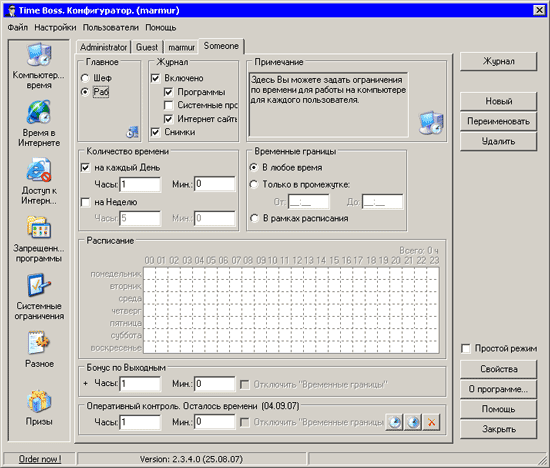
Yazılım penceresi, bilgisayara erişimi olan kullanıcıların bir listesini görüntüler. Her hesap için bir hesap türü tanımlanır - "Şef" veya "Köle". zaman patronuöncelikle bilgisayar kullanma süresini, internet erişimini sınırlar. Ayrıca yasaklı programlar ve klasörler listesine erişimi kısıtlamayı da mümkün kılar.
Bilgisayarda harcanan zamanı sınırlamak için araçlar iyi düşünülmüş. Kullanıcının günlük veya haftalık olarak bilgisayarda çalıştığı saat sayısını ayarlamak mümkündür. Bilgisayarda çalışılacak saatleri özellikle belirtin.
Haftanın tüm günleri için bir program oluşturmak da mümkündür. Ayrıca ilginç bir ekleme var - bu, uygun veya istenen bir gün için bonus zaman eklenmesidir. Yukarıdaki kısıtlamalar İnternette çalışmak için ayarlanabilir.
Yazılım ürününün İnternet uygulamaları olarak yalnızca şu tarayıcıları kabul ettiğini lütfen unutmayın: Internet Explorer, Opera ve Firefox. Diğer tarayıcılar program ayarlarına gidilerek manuel olarak eklenmelidir.
Yazılımın İnterneti yorumlayan uygulamaları otomatik olarak algılama yeteneğine sahip olduğu da belirtilebilir, ancak en iyisi güvenli oynamaktır.
Özel özelliklerden biri zaman patronu her bir özel uygulamaya bireysel bir yaklaşımdır. Yani, belirli bir uygulamanın kullanım zamanını ayarlamak. Bu özellik, bir çocuğun bilgisayar oyunları oynayarak geçirdiği süreyi sınırlamak için kullanılabilir.
zaman patronu sistem limitlerini ayarlayabilir. Yani yasakla: sistem kayıt defteri, görev yöneticisi, kontrol paneli kullanımı, tarih ve saati değiştirme, Internet Explorer üzerinden dosya indirme. Her şeye ek olarak, Başlat menüsünde bulunan uygulamaların aranmasını ve yürütülmesini devre dışı bırakmak, disk erişimine kısıtlamalar koymak mümkündür.

Ayrıca yönetici, iki moddan hangisinde çalışmayı tercih edeceğini seçebilir. Normal mod tercih edilirse, kullanıcı kendisine ne kadar görev verildiğini görebilir.
Bunu yapmak için görev çubuğundaki simgeye tıklayın. Yine de yönetici modu tercih ettiyse "Görünmez", ardından program arka planda çalışmaya başlar. İşin bitimine beş dakika kala sistem bunu kullanıcıya uyarı olarak bildirecektir. Uyarı monitör ekranında metin, resim, sistem hatası olarak görüntülenebilir.
Yukarıdakilerin tümüne, Time Boss 2.34'ün bir bölümü vardır. "Ödüller". Amacı, bir bilgisayar veya İnternet kaynakları ile çalışmak için ek süre sağlamaktır. Bölüm ayarlarında ise "Ödüller" kutuyu kontrol et "Zaman Sınırlarını Devre Dışı Bırak", daha sonra kullanıcı, belirlenen erken programı atlayarak bilgisayarı ve İnterneti kullanabilir.
Program, her kullanıcının çalışmasıyla ilgili istatistikleri ayrı ayrı mükemmel bir şekilde toplayabilir.
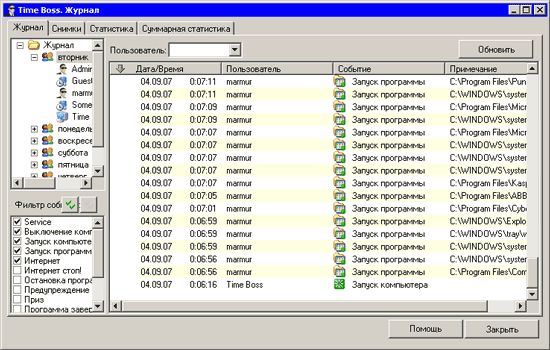
Günlük, kullanıcıların gerçekleştirdiği tüm eylemleri ayrıntılı olarak açıklar. Aynı zamanda, günlükleri filtreleme olasılığı vardır. Örneğin, yasak sitelere girme ve yasak programları başlatma girişimleri yapıldı. İstatistikler metin ve grafik biçiminde görüntülenebilir.
Yönetici, istatistiklerin toplanmasını yetersiz buluyorsa, ekran görüntülerinin oluşturulmasını etkinleştirmek mümkündür. Time Boss, günlükte görüntülenebilecek belirli aralıklarla ekran görüntülerini belirleyecektir.
Time Boss kurulum dizininde bulunan Sceenhots klasörü daha fazla güvenlik için daha güvenli bir yere taşınmalı ve bu klasöre herkes erişememelidir.
Time Boss programına artık ihtiyaç duyulmuyorsa, düğmesine basılarak program boşaltılmalıdır. "Çıkarmaya hazırlanın". Bu düğme ayarlarda bulunabilir. Aksi takdirde program "Başlangıç"tan kaldırılmaz ve işlem bittiğinde hemen yeniden başlar.
2.2 Sonuç
Çocukları küçümsemeyin. Yukarıdaki programların yarattığı kısıtlamalar, çocuğu olumsuz bilgilerden ancak geçici olarak koruyabilir.
Bu nedenle tamamen ebeveyn kontrol programlarına güvenmemelisiniz. Ebeveynler ve çocuklar arasında İnternet'teki davranış kuralları hakkında, her şeyden önce bir bilgisayara neden ihtiyaç duyulduğu hakkında fazladan bir konuşma yapmaktan asla zarar gelmez.
Çocuğun bilgisayardan vurgulayacağı eğlenceli ve faydalı bilgileri bir araya getiren bilgisayar, vazgeçilmez bir yardımcı haline gelecek ve eğitim sürecine katkı sağlayacaktır.
İnternet, çocukların öğrenmesi, arkadaş edinmesi ve yeni beceriler öğrenmesi için harika bir yerdir. Ama burası bir çocuk için çok tehlikeli. Bilgi zararlı olabilir ve arkadaşlar düşmana dönüşebilir. Ne kadar çok çevrimiçi olursak, çocukların kötü fikirlerin, internetteki en kirli şeylerin zararlı etkilerinden korunup korunmadığı konusunda daha fazla endişelenmeye başlıyoruz. Ebeveynler için bir başka sorun, bilgisayarın hem zamanında hem de başlatılan programlarda herhangi bir kısıtlama olmaksızın kontrolsüz kullanılmasıdır.
Kullanılan yazılım elbette bir yetişkinin yardımsever ama katı ilgisinin yerini asla almayacak. Sadece çocukların ve yetişkinlerin hayatını biraz daha kolay ve güvenli hale getirmeyi amaçlamaktadır. Özellikle çocuklar büyüdüğünde ve daha fazla özgürlük talep ettiğinde.
2018'in başlarında Windows, macOS ve mobil cihazlar için en iyi ebeveyn denetimleriyle tanışın.
Qustodio
Çocukları çevrimiçi olarak kontrol etmek için eksiksiz bir araç seti olması bakımından farklıdır.
⊕ Çocukların aldığı içeriği filtrelemenizi sağlar
⊕ Ebeveynlerin cihaz kullanımında zaman sınırları belirlemesine izin verir
⊕ Hem bilgisayarlar hem de cep telefonları için mevcuttur
Çoğu ebeveyn denetimi programı Windows platformu için tasarlanmıştır, ancak bu paket aynı anda birçok platformda çalışır: iOS, Android, Amazon Kindle okuyucu için, Apple bilgisayarlar için seçenekler vardır.
Bu programın ücretsiz sürümü, piyasadaki en güçlü güvenlik çözümlerinden biridir. Ebeveyn kuralları, çalışma programları belirlemenize, pornografiyi ve diğer uygunsuz içeriği engellemenize olanak tanır. Ücretli bir seçeneğe geçiş yapanlar için, sosyal ağlardaki içerikleri SMS ile izleme ve filtreleme, uygulamaları bireysel olarak kurma imkanı vardır.
Özelliklerin listesi ve geniş platform yelpazesi, Qustodio'yu oradaki en iyi uygulamalardan biri yapıyor, ancak bu gerçekten nihai çözüm değil. Ebeveynler için daha yüksek bir öncelik gibi görünebilecek birçok daha iyi şey, diğer uygulamalarda çözülmüştür. Örneğin: sosyal ağları filtreleme (yalnızca ücretli sürümde mevcuttur), özellikle ileri düzey çocukların Android platformunda korumayı atlama yeteneği (yeteneklerin yüzdesi büyük değil, ancak var). Ayrıca, programın sistemin bir parçası olması ve manuel olarak başlatılması gerekmemesi için başlangıçta doğru şekilde yapılandırılması gerekir.
OpenDNS Aile Kalkanı

İnkar edilemez bir avantajı vardır - yönlendirici düzeyinde çalışır ve bir bilgisayarda atlanamaz.
⊕ Yönlendirici düzeyinde çalışır
⊕ Engellenecek hazır listeler içerir
⊗ Başlangıçta kurulumu zor olabilir
OpenDNS hizmetinin FamilyShield alt sistemi, bunun ayrılmaz bir parçasıdır. Hizmet içinde "işe yaramaz, zararlı, proxy, anonimleştirici, erotik, pornografi" olarak işaretlenen alanları otomatik olarak engeller.
Bu çözümün büyük bir artısı, diğer ebeveyn kontrol araçlarıyla birlikte, bunları paylaşmaktan korkmadan kullanılabilmesi ve yönlendirici düzeyinde çalışmasıdır. Bu nedenle, bir çocuk bilgisayardaki tüm sistemlere girse, her şeye erişse bile, elbette alternatif bir İnternet erişim kanalı kullanmadığı sürece OpenDNS sunucularını atlayamayacaktır.
Tüm yerel ağdaki tüm istekler (çocuk bir cep telefonu üzerinden Wi-Fi'ye bağlansa bile, çünkü interneti 3G / 4G üzerinden tamamen kapatacaksınız) otomatik olarak filtrelenecek ve tüm şüpheli kaynaklar otomatik olarak engellenecektir.
çocuk kaydedici

Çocuk, kurulan tüm engelleri aşsa, sadece sosyal ağı kullansa ve her şeye rağmen internete girse bile, hala ne iletişim kurduğunun ve ne yaptığının farkında olacaksınız.
⊕ Klavyeden girilen her şeyi kaydeder
⊕ Farklı platformlar için kullanılabilir
⊗ Ücretsiz sürüm ses kaydedemez
Çocuklarımız genellikle ebeveynlerinden çok daha yeteneklidir. Ve en karmaşık kontrol sistemlerinin ustalıklarına teslim olduğu görülür. Ayrıca, çok çeşitli iletişim araçları, dikkatleri filtrelemesi çok zor olan sosyal ağlara kaydırırken, birçok aracı internetten gelen tehditler karşısında çaresiz bırakmaktadır.
Bu durumda, ebeveynlere çocuklarının yokluğunda bilgisayarda ne yaptığı hakkında eksiksiz bilgi verebilecek ek bir araç vardır.
Bu program sadece klavye girişini kaydetmekle kalmaz, aynı zamanda çocuğun hangi siteleri ziyaret ettiğini, hangi programları başlattığını ve zaman zaman ekran görüntüsü almanızı sağlar. İnternette çocukların kimlerle iletişim kurabileceği konusunda endişe duyanlar için sesle aktifleşen kayıt özelliği var. Eğer çocuklarınıza daha çok güveniyorsanız, programın özellikleri programı sadece gerekli olanı kontrol edecek şekilde yapılandırmanıza izin verir, böylece çocuklara biraz daha fazla mahremiyet fırsatı verir.
Ücretsiz sürüm iyi, işlevseldir, ancak ne yazık ki, sohbetlerin gölge izlemesi, Skype konuşmalarını dinleme ve kaydetme yeteneği dahil olmak üzere ücretli sürümün çok kullanışlı özelliklerinin çoğunu içermez, ancak bunu sağlamak için oldukça uygundur. çocuğun güvenliği.
Spyrix Ücretsiz Keylogger

Klavyeden girilen verileri kaydetmenin başka bir yolu.
⊕ Bilgisayarınızda olup bitenleri uzaktan izlemenizi sağlar
⊕ Verileri haftalarca kaydeder
⊕ Pano ve yazıcıları kontrol eder
⊗ İçerik engellenemez
Klavye girişini engelleyen programların kötü bir ünü vardır. Bankalardan şifre çalmak için kullanılırlar, ancak herhangi bir araç gibi, onlar da iyilik için kullanılabilir. Spyrix Free Keylogger, ebeveynlerin çocuklarının bilgisayarda çevrimiçi ne yaptığını bilmelerini sağlar.
Çocuğu durdurmaz, toksik ve tehlikeli içeriğin tüketimini engellemez, ancak olan her şeyi sadık ve güvenilir bir şekilde kaydeder. Ücretsiz sürüm, ücretli sürümle birlikte bir seçenektir ve iyi özelliklere sahiptir.
Çocukların bir akıllı telefona veya tablete, bilgisayara ve İnternet bağlantısına ihtiyacı olup olmadığı sorusu bugün buna değmez. Çocuklar küçük yaşlardan itibaren aktif İnternet kullanıcılarıdır; genellikle Web hakkında ebeveynlerinden daha fazla şey bilirler. Ancak internetin sadece ilginç ve kullanışlı olmadığını hepimiz biliyoruz. Küresel Web'de genç beyinleri korumak istediğim pek çok içerik var. Ve bazıları tamamen yasaklanmalıdır. Bu nedenle, bir çocuğun internette ne yaptığı üzerinde kontrol sadece arzu edilen bir şey değildir, özellikle genç öğrenciler ve gençler söz konusu olduğunda zorunludur.

Bir çocuğun çevrimiçi yaptıkları üzerinde ebeveyn denetimi önlemlerinin ortak adı, ebeveyn denetimleri olarak adlandırılır. Başka bir deyişle ebeveyn kontrolü, aile içinde kurulan interneti kullanmak için hem özel uygulamalar hem de kurallardır.
Bazı durumlarda, çocuğun internette ne yaptığını izleyecek özel uygulamalar yüklemek hiç gerekli değildir. Gadget'lar ve İnternet kullanımı üzerinde bazı ebeveyn kontrolü kurallarına uymak yeterlidir.
İnternet - saat
İnternetle ilgili en önemli ebeveyn denetimi kuralı, çocukların internette geçirdikleri süreyi sınırlamaktır. Hafta içi, genç öğrenciler için günde yarım saat, hafta sonları - bir saatlik çevrimiçi zaman yeterlidir. Elbette, çocuğunuzun bir tableti veya akıllı telefonu varsa ve evin kendi Wi-Fi'si varsa, çevrimiçi zamanını sınırlamak zordur, ancak mümkündür. İdeal olarak, çocuğun internete bağlandığı bilgisayar oturma odasında olmalı ve ebeveynler çocuğun internette ne yaptığını görebilmelidir. Bir tablet ve bir akıllı telefon söz konusu olduğunda, bu daha problemlidir. Bununla birlikte, bu sorun da çözülebilir - örneğin, Wi-Fi ağına erişmek için şifreyi kaydetmemek veya periyodik olarak değiştirmemek yeterlidir.
Güvenli arama

Günümüzde arama motorları, kullanıcı ile kullanıcı arasındaki bağlantıdır. Veİnternet. Arama motorları yardımıyla hem faydalı bilgiler hem de çocuklar için istenmeyen içerikler bulabilirsiniz. Bu ve yetişkinler için sözde içerik, uygunsuz fotoğraflar, uyuşturucularla ilgili makaleler ve çok daha fazlası. Bir çocuğun - yanlışlıkla veya değil - bu tür içeriklerle karşılaşmasını önlemek için geleneksel arama motorlarında güvenli arama kullanılması önerilir. Güvenli aramayı Google veya Yandex ayarlarından etkinleştirebilirsiniz. Ayrıca, çocuklar için yapılmış özel arama hizmetlerini de kullanabilirsiniz - örneğin, Google kısa süre önce kullanıma sunuldu. Bu arama motoru, varsayılan arama sonuçlarını filtreledi. Bu, arama yaparken çocukların yalnızca arama motorunun editörleri tarafından seçilen siteleri alacağı anlamına gelir. Çocuklar için uygun olmayan içerik içermemeleri garanti edilir. Ve bir çocuk bir arama sorgusuna uygunsuz bir kelime girerse, arama motoru hemen bir hata verecektir. Çocuklar için oluşturulmuş bir başka arama motoru da Güvenli Arama Çocukları projesidir. Google'ın arama algoritmalarını kullanır ve sonuçları çocuklar için uygun olmayan sitelerle sınırlar.
Çocuk tarayıcıları

Ebeveyn kontrolünün bir başka yolu da çocuklar için özel tarayıcılar kullanmaktır. Yerleşik bir web içeriği filtreleme sistemine ve web'de gezinme kontrolüne sahiptirler. Tarayıcı geliştiricileri, ayarlarında çocukların yaşının ayarlanmasına izin vermiş ve içeriğin yalnızca bu verilere göre görüntüleneceğini garanti etmiştir.
Telgrafımıza abone olun ve en ilginç ve alakalı haberlerden haberdar olun!
Yedi ile on dört yaş arasındaki hemen hemen her çocuğun World Wide Web'de özgürce "sörf yapmalarını" sağlayan bir cihazı vardır. Ve bir dizüstü bilgisayarla ilk temasları erken yaşta gerçekleşir.
Ebeveynler, İnternet'in yalnızca ihtiyaç duydukları bilgileri hızlı bir şekilde almanın veya başka bir kıtadaki insanlarla iletişim kurma yeteneğinin bir yolu olmadığını anlarlar. Web, bir çocuk için uygun olmayan içerikle dolup taşıyor. Fakat çocukların internete erişimini nasıl kısıtlarsınız ki hala ders çalışabilsinler? Çeşitli cihazlarda uygunsuz içeriği engellemenin birkaç yolu vardır.
Çocukların internete erişimi nasıl kısıtlanır?
Başlangıç olarak, ebeveynlerin internete ve uygulamalara erişim kısıtlamasının özünün ne olduğunu anlamaları gerekir. Bu koruma önlemi, Ağın ve kişisel bilgisayarın bir çocuk üzerindeki etkisinin kontrolüdür. Ebeveyn kontrolü, işletim sisteminde yerleşik yazılım kullanılarak veya üçüncü taraf uygulamaları kullanılarak etkinleştirilir.
Çocukların internete erişimini nasıl kısıtlayacağınızı anlamak için ebeveyn denetimi türlerini anlamanız gerekir. Erişim kısıtlaması iki ana alt türe ayrılabilir:
- Aktif ebeveyn kontrolü.
- Pasif ebeveyn kontrolü.
Aktif kontrol, çocuğun tüm eylemlerinin tam olarak izlenmesinden oluşur. Yazılım, ebeveyne çocuğun ziyaret ettiği web sitelerinin bir listesini gönderir. Ayrıca, bir yetişkin, uygunsuz içerik barındıran sitelerin indirilmesine yasak getirebilir.
Pasif ebeveyn kontrolü, kişisel bir bilgisayar veya akıllı telefon kullanmak için bir zaman sınırı belirlemenize olanak tanır. Ayrıca ebeveyn, oyunlar gibi belirli uygulamaların indirilmesini, yüklenmesini veya başlatılmasını engelleyebilir. Çocuklara yalnızca belirli bir site listesine erişim izni verilebilir, vb. Çocukların internete erişiminin nasıl kısıtlanacağını anlamak basittir. Özel bir beceri veya bilgi gerekli değildir. Özel uygulama menüsü sezgiseldir.
Bir bilgisayarda veya dizüstü bilgisayarda ebeveyn kontrolü
Birçok ebeveyn, çocuklarının bilgisayara erişimini nasıl sınırlayacağını merak ediyor. Windows işletim sisteminde kurulum çok zaman almaz.

İlk önce şu yolu izlemeniz gerekir: "Başlat" - "Ayarlar" - "Hesaplar" - "Aile". Ardından, "Aile üyesi ekle" düğmesine tıklayarak yeni bir profil oluşturmanız gerekir. Ardından sistem sizden "Bir çocuk hesabı ekle" isteyecektir. Temel verileri girdikten sonra çocuğun yaşını belirtmelisiniz. Sekiz yaşından küçük olacağı bir tarih koyarsanız, işletim sistemi otomatik olarak maksimum güvenlik seviyesini belirleyecektir.
Ebeveyn kontrolü iş başında
Ebeveyn kontrolünü kurduktan sonra, bir çocuğun internete erişiminin nasıl kısıtlanacağına dair hiçbir soru kalmaz. Windows uygunsuz içeriği otomatik olarak engeller. Ancak ebeveynlerin kendileri bazı değişiklikler yapabilir.
Örneğin, bir ebeveyn bir zamanlayıcı ayarlayabilir. Cihazın tam çalışma süresini ayarlayarak yetişkinler, çocuğun bütün gün oyunlarda oturmayacağından emin olabilir. Ebeveyn kontrolü, belirli uygulamaları engellemenizi sağlar. Program ayrıca çocuğun belirli uygulamalarda ne kadar zaman harcadığını takip etmenizi sağlar.

Ayrıca, her hafta ebeveyn, bu cihazı kullanan çocuğun faaliyetleri hakkında tam bilgi alacaktır.
Akıllı Telefon veya Tablette İnternet Erişim Kısıtlaması Ayarlama
Bir çocuğun İnternet erişiminin nasıl kısıtlanacağına ilişkin birkaç seçenek vardır. "Android" cihazlar, yalnızca yerleşik işlevlerin kullanılmasına değil, aynı zamanda Play Market'ten özel bir çocuk başlatıcısının indirilmesine de izin verir.
Basit bir kurulumdan sonra "PlayPad Kids Launcher", ebeveynlerin başlatılan uygulamaların listesini ciddi şekilde sınırlamasına izin verecektir. Program ayrıca çocuğun çevrimiçi mağazalara girmemesini ve alışveriş yapmamasını da sağlayacak. Ayrıca, "çocuk modundan" çıkış yalnızca ebeveynlere açık olacaktır.

Başlatıcı, ebeveynlere cihazı uzaktan kontrol etme, gadget'ı kullanmak için zaman sınırları belirleme ve ayrıca çocuğun konumunu takip etme olanağı sağlar.
Android 5.0 ve önceki sürümlerini çalıştıran cihazlarda, sabitlenmiş tek bir uygulamaya erişimi kısıtlamanıza olanak tanıyan yerleşik bir Ekrana Geç özelliği bulunur. Bu işlevi yapılandırmak için "Ayarlar" - "Güvenlik" - "Ekrana ekleme" bölümüne gitmeniz gerekir. Açılan pencerede önerilen programlardan birini seçmeli ve düzeltmelisiniz. Çocuk, ebeveynin izni olmadan uygulamadan çıkamaz.











Bir dizüstü bilgisayarda Skype'ı nasıl geri yükleyeceğimizi düşünüyoruz
Fixies masters tam sürüm Fixies oyunu tam sürüm bilgisayarınıza indir
Net framework 3 hatalarını yükleme veya güncelleme, düzeltme
Dünyadaki sanal para birimleri ve sanal borsalar
Altın Numaralar Güzel bir telefon numarası nasıl satılır